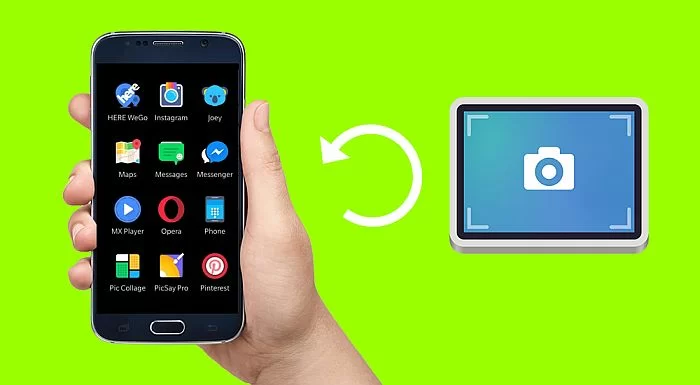Kablosuz internet arzu edilen bir şey bırakıyor mu? Sorun bant genişliği değilse, darboğaz yönlendiricinizde olabilir. Cihazın performansını engelleyebilecek çeşitli faktörler vardır. Buradaki bazı ipuçlarına göz atın ve nasıl olduğunu görün Wi-Fi sinyalini iyileştirin evinizden.
Reklamlar
1. Yönlendiriciyi yeniden başlatın
Herhangi bir teknisyenin ilk tavsiyesi: Yönlendiriciyi yeniden başlatmayı denediniz mi? Bu aptalca bir numara değil; fişini çekip birkaç saniye bekleyip ardından cihazı tekrar takmak, yönlendiricideki herhangi bir hatayı veya bekleyen tıkanıklığı temizleyebilir. Bundan sonra Wi-Fi iletimi iyileşebilir.
2. Yönlendiriciyi daha iyi bir konuma konumlandırın
Yönlendiricinin anteninin sinyali her yöne yaydığı göz önüne alındığında, sinyalin tüm ortamlara eşit şekilde yayılması için en iyi konum evin merkezidir.
Örneğin, oturma odanızda bir yönlendiriciniz varken en uzak odalardan birinde olması ideal değildir. Bu nedenle cihazın bulunduğu odayı değiştirmeye ve mümkün olduğunca yükseğe yerleştirmeye çalışın.
D-Link'in eğitim koordinatörü uzmanlar Lucas Ishii ve Intelbras Ağ ürün pazarlamasından Thiago Luiz Teixeira bunun nedenini açıklıyor.
“Kanepe, masa, sandalye, televizyon ve akvaryum gibi nesneler genellikle alt kısımda yer aldığından, yüksek yerler alçak yerlere göre daha az bariyere sahiptir”, diyor Ishii.
Genel olarak en basit yönlendiricilerin çok yönlü antenleri vardır; bu, ekipmanın etrafında 360 derecelik bir açıyla sinyal gönderdikleri anlamına gelir. Bunları köşeye yerleştirirseniz, ekipmanın sinyalinin yarısı sokağa veya komşulara kaybolur.
"Bu ipucu gerçekten hüzmeleme özelliğine sahip yönlendiriciler için geçerli, çünkü bu teknoloji sinyali cihazınızın (cep telefonu veya PC) bulunduğu yere yönlendiriyor. Ancak ekipman merkezileştirilmiş olsaydı daha da fazla kapsama alanına sahip olurdunuz”, Teixeira'yı uyarıyor.

3. Wi-Fi sinyalini bozabilecek engelleri kaldırın
Yönlendiriciyi nesnelerin yakınında bırakmayın aynalar, akvaryumlar, çok kalın duvarlar ve kirişler, ağ ve metal çerçeveli yapılar veya mikrodalga fırın ve kablosuz telefon gibi ağ üzerinde gürültü yayan ekipmanlar. Bu tür nesneler ve yapılar sinyal yayılımını engeller veya engeller.
"Bu unsurların Wi-Fi sinyalini büyük ölçüde bozduğu biliniyor. Örneğin su, sinyalin geçmesine izin vermiyor", diyor Ishii.
"Mikrodalgalar, bebek telsizleri, analog kablosuz telefonlar, Bluetooth cihazları vb. gibi 2,4 GHz frekansında çalışan veya gürültü yayan diğer ekipmanlar da yönlendiricinin performansını etkileyebilir", diyor Teixeira.

Yönlendirici çift bantlıysa, yani 5 GHz frekansında da çalışıyorsa, kablosuz telefonun çok fazla bir fark yaratmaması gerekir (eğer bu frekansı kullanıyorsa), ancak yine de 2,4 GHz ağına zarar verir.
Neredeyse her zaman yönlendiriciye yakın olan kablosuz telefonlarla ilgili olarak Ishii, günümüzde AC yönlendiricilerin artık 5Ghz frekansında parazite maruz kalmadığını, ancak cihazların aynı zamanda 2,4Ghz frekansında da çalıştığını ve bunun da çok fazla parazite maruz kalma eğiliminde olduğunu belirtiyor. kablosuz telefonlar.tel. Frekansı değiştirin veya bu çifti ayırın.
4. İnternet kullanımınızı gözden geçirin
Sorun taahhüt edilen hızda değilse (sözleşmeli hızı karşıladığından emin olmak için bir hız ölçer kullanın), Bazı cihazların çok fazla bant genişliği çekmesi mümkündür interneti kullanmaya çalıştığınızda.
Netflix, Prime Video'da dizi izlemek veya oyun ve diğer dosyaları indirmek çok fazla bant genişliği tüketir. Siz interneti kullanmaya çalışırken birisi bu tür bir kullanım yapıyorsa ağ tıkanıklığının sebebi bu olabilir.
5. Ağ adını ve şifresini değiştirin
Çok fazla internet bant genişliği kullanan birinin sorunu, aynı anda çok fazla cihazın bağlı olmasıdır. Yönlendiriciye bağlı olarak cihaz, sinyali herkese dağıtamayabilir ve bunun sonucunda bağlantı bozulabilir, hatta bazı cihazlarda çalışmayabilir.
Wi-Fi ağ adının ve şifresinin değiştirilmesi, bağlı cihazların önceki ağı bulamayacağı ve yeniden bağlanmak zorunda kalacağı anlamına gelir. Bu, ağınızı izinsiz kullanan herkesin (komşuların durumu olabilir) erişiminin engellenmesine yardımcı olacaktır. Ancak unutmayın: Evdeki her cihaza tekrar bağlanmanız gerekecek.
6. Wi-Fi'de kullanılan kanalı değiştirin
Bir Wi-Fi ağı birden fazla kanalda çalışabilir. Yakınınızda çok sayıda ekipman varsa veya kapsama alanı içinde birden fazla Wi-Fi ağı bulunan bir binadaysanız ve herkes aynı kanal üzerinde çalışıyorsa, sinyal zarar görecektir.
Sinyalde bir miktar iyileşme elde etmek için kanalları değiştirmeyi deneyin; 1, 6 ve 11 arasında değişiklik yapıp test etmenizi öneririm. Android'iniz varsa daha az sıkışık kanalları bulmak için Wi-Fi Analizörü uygulamasını kullanabilirsiniz.
7. Wi-Fi sinyalinizi iyileştirmek için yönlendiricinizi değiştirin
Yeni yönlendiriciler, Wi-Fi sinyalinin performansını ve iletimini optimize etmek için yeni teknolojiler ekliyor. Mesh teknolojisine sahip yönlendiriciler piyasada popüler hale geliyor.
Kapsama alanını genişletir ve hızlı dolaşım gibi özellikler ekleyerek cihazların hareket etmesine olanak tanır, ancak her zaman ağınızın ağındaki en iyi bağlantı hızına sahip düğüme bağlı kalırlar.

Intelbras, D-Link, TP-Link ve diğer üreticiler halihazırda Wi-Fi Mesh ile çalışmaktadır. Kitler, sinyali evinizin her yerine dağıtacak “düğümleri” oluşturan iki, üç veya daha fazla parçadan oluşur. Sinyal tekrarlayıcıların farkı, birkaç farklı ağ oluşturmaları ve siz daha fazla kurulum yaptıkça hızı yarıya indirmeleridir.
Wi-Fi Mesh sistemi, mülkün her milimetresinde güçlü ve sabit bir sinyal sağlar ve evdeki cep telefonları, akıllı TV'ler, dizüstü bilgisayarlar, video oyunları ve diğer IoT cihazları gibi onlarca cihazı aynı anda bağlama kapasitesine sahiptir.
8. Bir tekrarlayıcı takın
Yönlendiricinizi daha gelişmiş iletim teknolojilerine sahip bir yönlendiriciyle değiştiremezseniz, sinyali genişletecek (bazı kayıplarla birlikte) ancak evden daha uzaktaki alanların kapsanmasına yardımcı olacak bir tekrarlayıcıyı tercih edebilirsiniz.
Piyasadaki kendi cihazlarınızın yanı sıra tekrarlayıcı olarak ikinci bir yönlendirici kullanabilirsiniz, bu da Wi-Fi sinyalini genişletmeye ve bağlantı sorunlarını azaltmaya yardımcı olacaktır.
9. WPA mı yoksa WPA 2 güvenlik standardını mı kullandığınızı kontrol edin
WPA ve WPA2, kablosuz ağları korumak için oluşturulmuş güvenlik protokolleridir; ikincisi en güvenli olanıdır. Bir de 1997'de oluşturulan WEP var. Tamamen güncelliğini yitirmiş olduğundan ve çeşitli güvenlik açıkları sunduğundan bu tür standartlardan kaçınılmalıdır.
Daha fazla sorun yaşamamak için güvenlik modu olarak hangi protokolün kullanıldığını kontrol edin ve mümkünse WPA 2'ye güncelleyin. Bu, diğer kişilerin ağınıza yasa dışı olarak erişmesini zorlaştıracaktır.